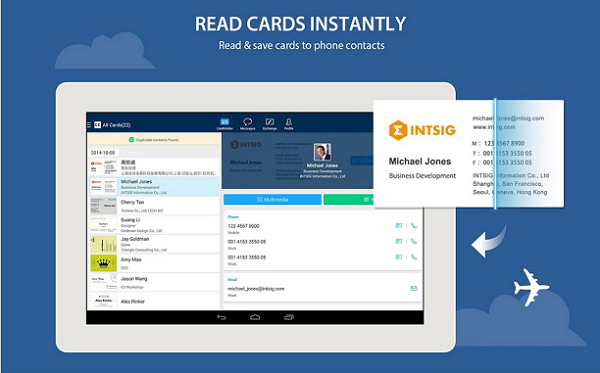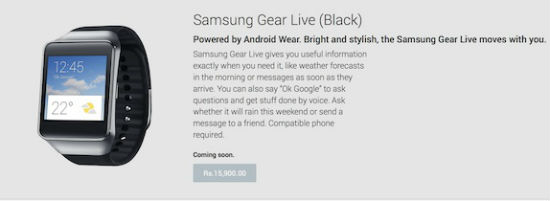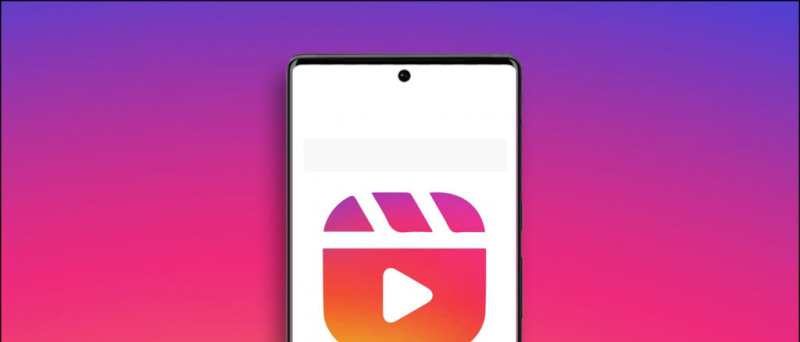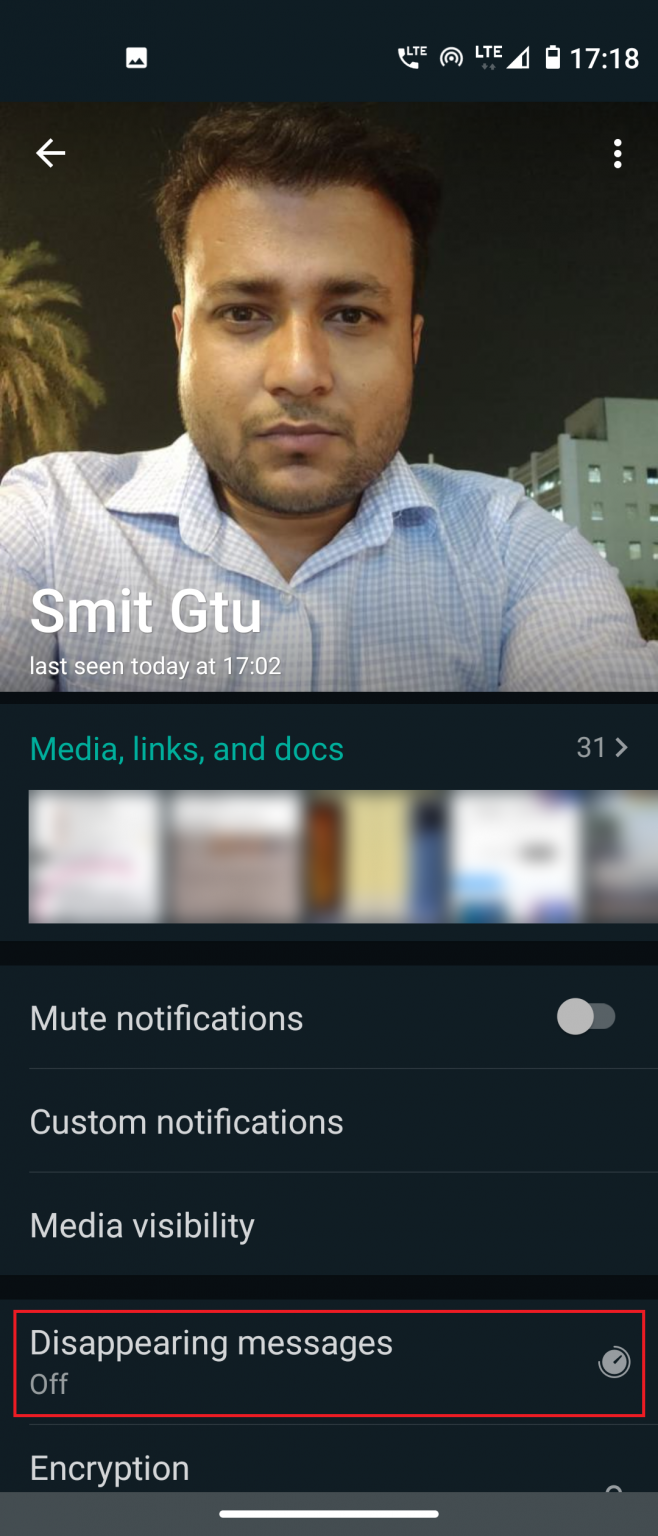Desde que as escolas foram fechadas em meio à pandemia de coronavírus em curso, crianças ao redor do mundo estão usando meios digitais para seus estudos. Com este aumento em aprendizagem online , as crianças estão gastando mais tempo do que nunca em smartphones e computadores. Alguns pais permitem que as crianças usem telefones separados, mas alguns não permitem o uso de um telefone separado por questões de segurança. Em qualquer caso, as crianças não estão seguras online se não forem supervisionadas por um tutor. Em seguida, vêm os controles dos pais e aplicativos de segurança que podem ajudá-lo a tornar os smartphones seguros para seus filhos. Vamos saber algumas maneiras de fazer isso no seu Android ou no de seu filho.
Além disso, leia | Modo convidado do Android: compartilhe seu telefone sem comprometer a privacidade
Maneiras de tornar os smartphones seguros para crianças
Índice
Aplicativo Google Family Link
A primeira opção é o aplicativo de controle dos pais Family Link do Google. Este aplicativo permite que os pais definam remotamente algumas restrições para seus filhos para orientá-los enquanto aprendem online. Este aplicativo pode fazer o seguinte:
android definir som de notificação por aplicativo



1. Visualize a atividade do aplicativo - Você pode verificar a atividade do seu filho nos apps e tomar decisões saudáveis sobre o que ele faz no dispositivo. Isso também mostra quanto tempo eles estão gastando em quais aplicativos.
2. Gerenciar aplicativos - O aplicativo envia notificações aos pais para aprovar ou bloquear aplicativos que uma criança deseja baixar da Play Store. Os pais também podem gerenciar as compras no aplicativo.
3. Aplicativos recomendados - O Family Link também mostra apps recomendados por professores para crianças que você pode adicionar diretamente aos dispositivos delas.
4. Estabeleça limites - Os pais também podem decidir quanto tempo de tela é adequado para uma criança e o aplicativo permite que eles estabeleçam limites de tempo e hora de dormir para dispositivos supervisionados.
5. Bloqueie o dispositivo - Os pais também podem bloquear remotamente o dispositivo dos filhos sempre que for hora de fazer uma pausa.
6. Localize-os - Os pais também podem usar o aplicativo Family Link para localizar seus filhos, desde que estejam carregando seus dispositivos Android com eles.
Configure o Family Link do Google:



Faça download do Family Link do Google no seu telefone e no telefone do seu filho. Insira a conta do Google do seu filho no aplicativo ou crie uma conta para seu filho e conecte o dispositivo dela ao seu. É assim que você pode controlar o conteúdo que seu filho pode acessar.
Faça download do Family Link do Google para pais
Faça download do Family Link do Google para crianças e adolescentes
Controle dos pais no Chrome
Se seu filho estiver usando o Chrome para navegar, você também pode definir o controle dos pais neste aplicativo.
1. Abra o aplicativo Family Link e selecione seu filho.
2. Na página 'Configurações', toque em 'Gerenciar configurações' e depois em Filtros no Google Chrome e selecione a configuração certa para o seu filho:
- Permitir todos os sites: Seu filho pode visitar todos os sites, exceto aqueles que você bloqueia.
- Bloquear sites adultos: Isso ocultará sites violentos e sexualmente explícitos.
- Permitir apenas alguns sites: Seu filho poderá visitar os sites que você permitir. Para isso, você pode tocar em “Gerenciar sites” para permitir ou bloquear certos sites.
Sugerido | Como bloquear e desbloquear um site no Google Chrome
O Google Chrome também oferece um recurso de controle dos pais embutido que fica oculto em torno dos perfis de usuário e o Google o chama de “Usuários supervisionados”. Você pode adicionar seu filho ao Chrome e restringir o uso para ele / ela.

android como mudar o som da notificação
Você pode então gerenciá-los a partir de sua conta de usuário. Você também pode verificar quais sites seus filhos estão visitando e o que estão baixando, etc.
Modo restrito do Youtube
Se seu filho assiste a vídeos do YouTube, você também pode filtrar conteúdo impróprio do YouTube usando o Modo restrito.
como excluir um dispositivo da conta do google
1. Para isso, acesse sua conta do Google no YouTube e clique na foto do perfil no canto superior direito.

2. No menu pop-up, procure “Modo restrito” na parte inferior e toque nele.
Ele está desativado por padrão. Uma janela pop-up aparece, alterne para “ATIVAR MODO RESTRITO” para ligá-lo.
Leia mais em: O que é o modo restrito do YouTube e como ativá-lo
Se você quiser uma opção ainda mais segura do que o Modo restrito, deverá obter o YouTube Kids aplicativo projetado para oferecer apenas conteúdo para crianças.
Controle dos pais do Google Play



Se seu filho pode baixar aplicativos em seu dispositivo, você também deve verificar a Play Store. A Google Play Store oferece seu próprio recurso de controle dos pais. Para acessá-lo:
1. Abra o Google Play em um dispositivo, toque no botão Menu, toque em Configurações e toque em Controles dos Pais.
2. Insira um PIN especial de controle dos pais aqui e você pode definir restrições de idade para os tipos de aplicativos, filmes, vídeos, músicas e livros que um dispositivo pode baixar.
3. Qualquer pessoa que usar o dispositivo não poderá baixar ou comprar este tipo de conteúdo sem o PIN.
No entanto, essas restrições se aplicam apenas à Google Play Store. Seu filho ainda pode acessar conteúdo sem censura por meio de um navegador da web.
Configurar filtragem da web
Portanto, se você ainda acha que seu filho pode acessar conteúdo não filtrado, você tem mais duas opções - instalar um aplicativo de controle dos pais ou de filtragem da web ou configurar o controle dos pais em seu roteador WiFi. Se o seu roteador não oferece esses recursos, você pode mudar o seu servidor DNS para outro serviço DNS como o OpenDNS que oferece controle dos pais.

Para quem não sabe, o DNS (Sistema de Nome de Domínio) traduz os domínios que você insere em um navegador para os endereços IP necessários para acessar esses sites. Alguns serviços DNS podem bloquear o acesso a sites infectados e tornar seus smartphones seguros para crianças.
Bônus: outros aplicativos de controle dos pais

A Google Play Store está cheia de muitos aplicativos de “controle dos pais” que fornecem alguns bons recursos para manter as crianças seguras online. Aqui estão alguns aplicativos de controle dos pais, como NetNanny , Norton Family Parental Control , Família Segura , etc. que você pode considerar instalar no telefone ou computador do seu filho.
Então, essas foram algumas maneiras de tornar seus smartphones seguros para seu filho que está usando um smartphone para estudar ou se socializar com amigos.
android definir som de notificação para app
Além disso, leia | Como compartilhar aplicativos Android pagos com amigos e família gratuitamente
Comentários do FacebookVocê também pode nos seguir para obter notícias instantâneas sobre tecnologia em notícias do Google ou para dicas e truques, análises de smartphones e gadgets, inscreva-se Grupo GadgetsToUse Telegram ou para os vídeos de revisão mais recentes inscreva-se GadgetsToUse Youtube Channel.